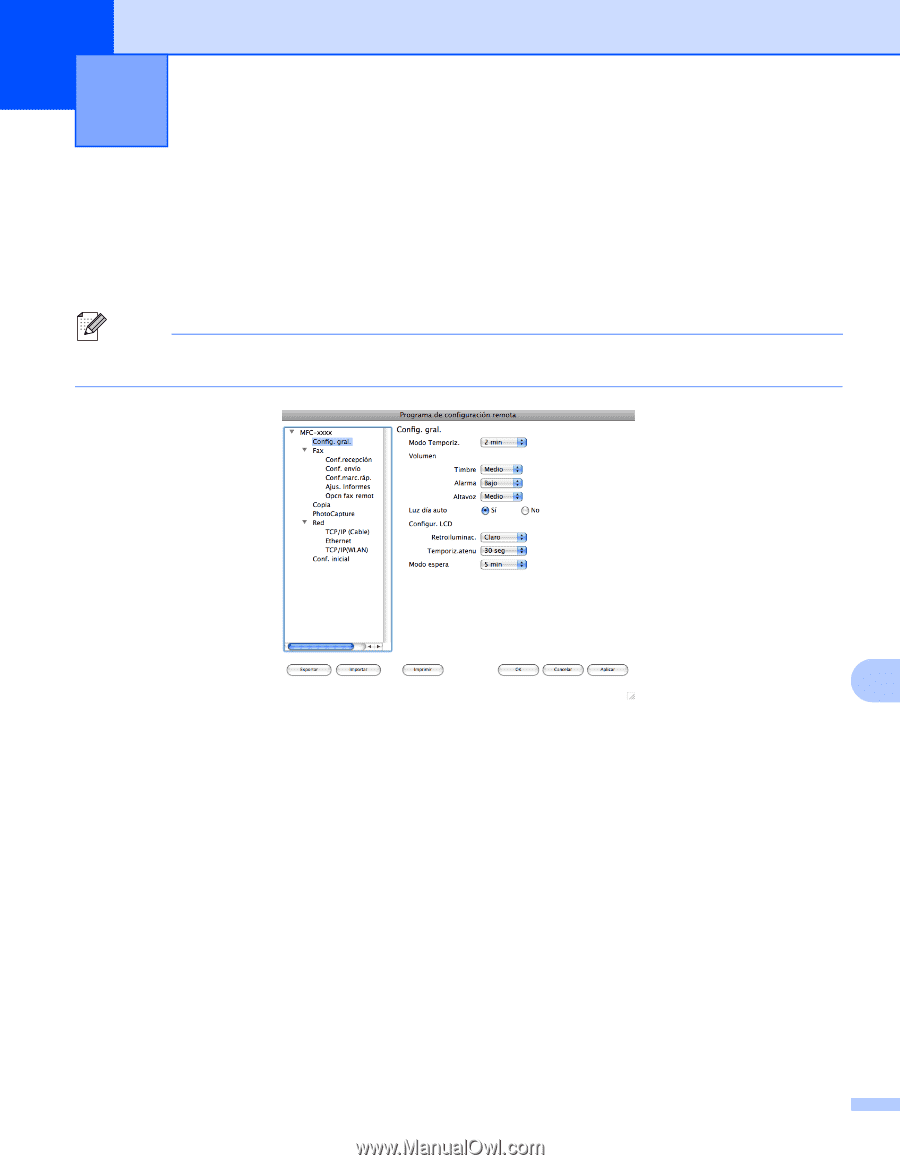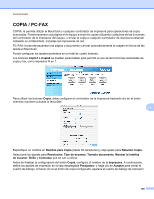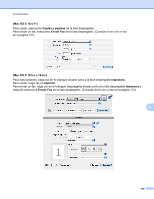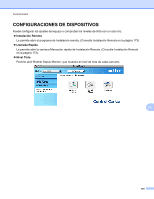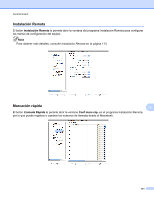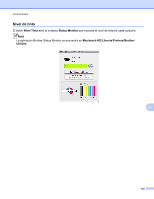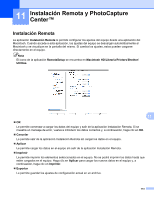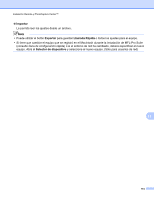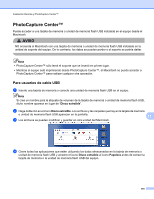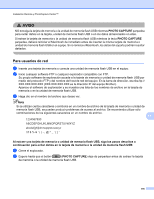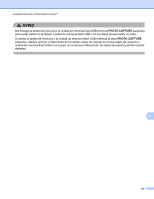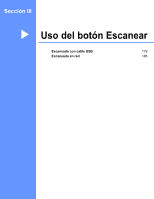Brother International MFC-J6510DW Software Users Manual - Spanish - Page 181
Instalación Remota y PhotoCapture Center™, Instalación Remota
 |
UPC - 012502626626
View all Brother International MFC-J6510DW manuals
Add to My Manuals
Save this manual to your list of manuals |
Page 181 highlights
11 Instalación Remota y PhotoCapture Center™ Instalación Remota La aplicación Instalación Remota le permite configurar los ajustes del equipo desde una aplicación del Macintosh. Cuando accede a esta aplicación, los ajustes del equipo se descargan automáticamente al Macintosh y se visualizan en la pantalla del mismo. Si cambia los ajustes, estos pueden cargarse directamente en el equipo. Nota El icono de la aplicación RemoteSetup se encuentra en Macintosh HD/Librería/Printers/Brother/ Utilities. 11 OK Le permite comenzar a cargar los datos del equipo y salir de la aplicación Instalación Remota. Si se muestra un mensaje de error, vuelva a introducir los datos correctos y, a continuación, haga clic en OK. Cancelar Le permite salir de la aplicación Instalación Remota sin cargar los datos en el equipo. Aplicar Le permite cargar los datos en el equipo sin salir de la aplicación Instalación Remota. Imprimir Le permite imprimir los elementos seleccionados en el equipo. No se podrá imprimir los datos hasta que estén cargados en el equipo. Haga clic en Aplicar para cargar los nuevos datos en el equipo y, a continuación, haga clic en Imprimir. Exportar Le permite guardar los ajustes de configuración actual en un archivo. 173